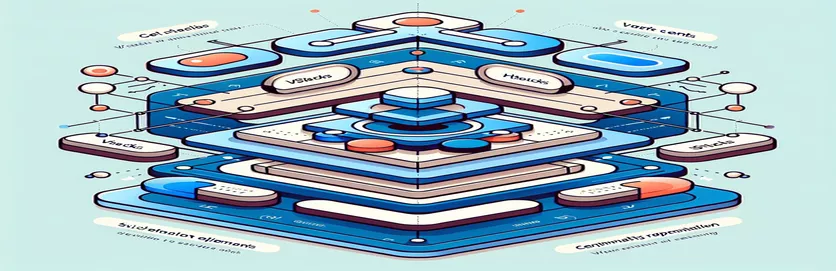Criando layouts balanceados com VStacks em SwiftUI
Projetar uma IU no SwiftUI pode ser emocionante e desafiador. Ao trabalhar com VStacks, estruturar múltiplas seções como "Recursos", "Pro" e "Seu Plano" parece simples. No entanto, centralizar elementos como marcas de seleção ou cruzes ao lado do texto multilinha apresenta um conjunto único de dificuldades. 📱
O problema surge porque cada VStack opera de forma independente, sem saber das variações de altura de seus vizinhos. Isso pode resultar em elementos desalinhados, especialmente quando o texto longo passa pelas linhas da primeira coluna. Alcançar a simetria torna-se um quebra-cabeça a ser resolvido.
Tentar um HStack para criar linhas pode parecer o próximo passo lógico. Mas e se o seu design exigir um estilo específico? Por exemplo, um fundo cinza para a seção “Pro”? Equilibrar estética com funcionalidade nesses casos pode ser assustador para qualquer desenvolvedor. 🎨
Lembro-me de enfrentar um desafio semelhante ao criar uma tabela de preços para um aplicativo inicial. Alinhar ícones e garantir um layout visualmente atraente exigiu pensamento inovador e truques de SwiftUI. Neste artigo, apresentarei uma abordagem prática para resolver esse problema, para que suas UIs tenham uma aparência impecável e profissional. Vamos mergulhar!
| Comando | Exemplo de uso |
|---|---|
| frame(maxWidth: .infinity, alignment: .leading) | Este comando garante que o texto ou visualização seja ampliado para ocupar o espaço disponível enquanto se alinha à borda principal. Útil para alinhamento consistente em colunas. |
| alignment: .firstTextBaseline | Especifica que as visualizações no HStack devem ser alinhadas com base na linha de base do primeiro elemento de texto. Ajuda a alinhar linhas com texto multilinha. |
| background(Color.gray.opacity(0.2)) | Adiciona uma cor de fundo com transparência ajustável. Usado para diferenciar seções como "Pro". |
| ForEach(0.. | Gera múltiplas visualizações semelhantes em um loop. Essencial para criar linhas dinamicamente na seção Pro. |
| Image(systemName: "checkmark.circle") | Exibe um ícone fornecido pelo sistema. A marca de seleção indica a disponibilidade de um recurso. |
| UIHostingController(rootView: FeatureView()) | Envolve uma visualização SwiftUI dentro de um controlador UIKit, permitindo que a visualização seja testada ou integrada em ambientes baseados em UIKit. |
| backgroundColor | Recupera ou define a cor de fundo de uma visualização. Usado em testes unitários para validar a consistência visual. |
| XCTest | Framework para escrever e executar testes unitários em Swift. Garante que os layouts se comportem conforme esperado em diferentes ambientes. |
| padding() | Adiciona espaço ao redor do conteúdo de uma visualização. Melhora a clareza visual e evita que os elementos fiquem muito próximos. |
Desmistificando os desafios de layout no SwiftUI
Ao construir um layout SwiftUI, gerenciar o alinhamento e o espaçamento entre elementos como texto, ícones e planos de fundo é crucial. No primeiro script, a abordagem usa dentro de um para alinhar itens como texto multilinha, marcas de seleção e cruzes. Ao aproveitar modificadores de alinhamento como , garante que o texto e os ícones permaneçam visualmente consistentes, mesmo quando o texto abrange várias linhas. Esta solução é ideal para cenários onde o comprimento do conteúdo dinâmico pode variar, como listas de recursos ou comparações de preços. 📋
O uso de garante que cada elemento ocupe espaço igual na linha, ajudando a alcançar equilíbrio e clareza. Por exemplo, ao criar uma seção "Recursos" para um aplicativo, a coluna de texto se alinha com os ícones de verificação e cruz, independentemente do comprimento do texto. Além disso, o preenchimento entre as linhas evita uma interface desordenada, tornando o design limpo e fácil de usar. Essas técnicas são perfeitas para layouts responsivos onde o espaçamento é fundamental. 🖌️
No segundo script, criação dinâmica de linha com adiciona flexibilidade aos layouts, especialmente em seções como “Pro”, onde os recursos podem mudar com o tempo. Estilo de fundo com ajuda a diferenciar visualmente as áreas de conteúdo. Essa modularidade garante que os desenvolvedores possam adicionar ou remover linhas facilmente sem interromper o layout. Imagine criar uma tabela "Seu Plano" com linhas que destacam recursos ativos ou inativos — a flexibilidade do ForEach torna esse processo perfeito.
O script de teste mostra como esses layouts podem ser validados usando testes unitários em Swift. Ao envolver as visualizações em , os desenvolvedores podem simular o layout em diferentes ambientes e verificar a consistência. Por exemplo, testar se a seção “Pro” mantém seu fundo cinza ou se as marcas de seleção estão alinhadas corretamente garante uma experiência refinada para o usuário final. Essas ferramentas e técnicas simplificam a depuração e aumentam a confiabilidade de suas interfaces SwiftUI. Combinar layouts criativos com testes robustos é fundamental para fornecer aplicativos profissionais e funcionais!
Alinhando texto e ícones multilinhas em layouts SwiftUI
Usando SwiftUI para desenvolvimento de UI front-end com foco em técnicas de layout modular.
import SwiftUIstruct FeatureView: View {var body: some View {VStack(alignment: .leading) {HStack(alignment: .top) {Text("Feature 1 with a long description").frame(maxWidth: .infinity, alignment: .leading)Image(systemName: "checkmark.circle").frame(maxWidth: .infinity, alignment: .center)Image(systemName: "xmark.circle").frame(maxWidth: .infinity, alignment: .center)}.padding().background(Color.gray.opacity(0.2))HStack(alignment: .top) {Text("Feature 2").frame(maxWidth: .infinity, alignment: .leading)Image(systemName: "checkmark.circle").frame(maxWidth: .infinity, alignment: .center)Image(systemName: "xmark.circle").frame(maxWidth: .infinity, alignment: .center)}.padding()}}}struct FeatureView_Previews: PreviewProvider {static var previews: some View {FeatureView()}}
Implementando HStack com um sistema de alinhamento flexível
Abordagem para manter o alinhamento consistente entre colunas no SwiftUI.
import SwiftUIstruct ProSectionView: View {var body: some View {VStack(alignment: .leading) {ForEach(0..<3, id: \.self) { index inHStack(alignment: .firstTextBaseline) {Text("Pro Feature \\(index + 1): Description").frame(maxWidth: .infinity, alignment: .leading)Image(systemName: index % 2 == 0 ? "checkmark.circle" : "xmark.circle").frame(maxWidth: .infinity, alignment: .center)}.padding()}.background(Color.gray.opacity(0.1))}}}struct ProSectionView_Previews: PreviewProvider {static var previews: some View {ProSectionView()}}
Teste para ambientes Cross-Browser e SwiftUI
Testes unitários para validar o comportamento consistente do layout em diferentes ambientes.
import XCTest@testable import YourAppfinal class LayoutTests: XCTestCase {func testAlignmentConsistency() {let view = UIHostingController(rootView: FeatureView())XCTAssertNotNil(view.view)}func testBackgroundColors() {let view = UIHostingController(rootView: ProSectionView())let backgroundColor = view.view.backgroundColorXCTAssertEqual(backgroundColor, UIColor.systemGray)}}
Otimizando layouts SwiftUI com técnicas de empilhamento personalizadas
Um aspecto frequentemente esquecido do design de layouts no SwiftUI é a interação entre alinhamento e espaçamento em visualizações complexas. Enquanto e são ferramentas fundamentais, combiná-las de forma eficaz requer uma abordagem cuidadosa, especialmente ao lidar com texto multilinha. Uma técnica útil é usar para calcular alturas dinâmicas e alinhar elementos como ícones com base nas dimensões de seus pais. Este método garante uma centralização consistente, mesmo quando a quebra automática de texto causa problemas de altura variável. 🛠️
Outro recurso poderoso do SwiftUI é o , que permite colocar elementos em camadas. Por exemplo, para adicionar um fundo cinza especificamente à seção "Pro" sem perturbar outros layouts, você pode envolver um ZStack em torno do conteúdo da seção e colocar um retângulo no fundo. Ao controlar o preenchimento e as margens, esta abordagem garante que o estilo do plano de fundo fique confinado à área pretendida, sem afetar as seções vizinhas. Essas camadas são especialmente úteis em tabelas de preços ou comparações de recursos. 🎨
Finalmente, usando pode resolver problemas de alinhamento em várias seções. Você pode definir uma guia de alinhamento personalizada e aplicá-la a elementos específicos. Por exemplo, alinhar caixas de seleção e cruzes ao topo de colunas de texto multilinhas torna-se simples com guias de alinhamento. Essa flexibilidade ajuda os desenvolvedores a superar as limitações dos comportamentos padrão da pilha, tornando suas interfaces mais refinadas e visualmente atraentes.
- Como posso alinhar texto e ícones em uma linha do SwiftUI?
- Use uma combinação de e para manter os elementos alinhados, mesmo com texto multilinha.
- Como adiciono uma cor de fundo a uma seção?
- Enrole a seção em um e adicione um com a cor desejada como fundo.
- Qual é a melhor maneira de criar linhas dinâmicas no SwiftUI?
- Usar para percorrer dados e gerar linhas dinamicamente.
- Como posso testar layouts SwiftUI?
- Envolver visualizações em um e usar testes unitários para validar layouts e consistência visual.
- Posso alinhar as visualizações com base no tamanho principal?
- Sim, use para acessar as dimensões principais e ajustar as visualizações secundárias de acordo.
Criando um layout visualmente consistente em é ao mesmo tempo uma arte e uma ciência. Usando ferramentas poderosas como e ZStack, os desenvolvedores podem garantir o alinhamento dinâmico entre as seções. Essas técnicas oferecem flexibilidade e elegância para UIs complexas.
Ao criar seções como "Pro", combinar clareza visual com diferenciação de fundo melhora a usabilidade. A aplicação destes princípios garante resultados não apenas funcionais, mas também visualmente envolventes, aproximando os designs da perfeição. ✨
- As informações sobre técnicas de layout e estratégias de alinhamento do SwiftUI foram inspiradas na documentação oficial da Apple. Visite o recurso aqui: Documentação SwiftUI .
- Exemplos e práticas recomendadas para uso , , e foram referenciados neste guia detalhado: Hackeando com Swift - SwiftUI .
- Os insights sobre como lidar com texto multilinha e ícones em linhas foram adaptados deste tutorial: Rápido com Majid .
- Para testar e depurar layouts SwiftUI em um ambiente dinâmico, os exemplos de testes unitários foram informados por: Tutoriais de Ray Wenderlich .